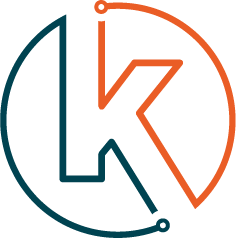Automatiseringen zijn het hart van je smart home. Maar als je eenmaal lekker op gang bent met het slim maken van je woning, dan lopen de automatiseringen een beetje uit de hand. Voor ik het wist, was ik het complete overzicht kwijt en had ik voor 1 apparaat 4 automatiseringen.
Toen ontdekte ik een manier om dat terug te brengen naar 1 automatisering die alles regelt voor dat apparaat.
In dit artikel neem ik mijn vloerverwarmingspomp als voorbeeld. Ik heb je in een ander artikel al uitgelegd dat mijn vloerverwarmingspomp een sluipverbruiker is. Dat heb ik opgelost door de pomp te automatiseren. Maar in de tussentijd staat de teller voor die automatiseringen al op 4…. Tijd om daar wat aan te doen!
Dat doe ik door gebruik te maken van een trigger ID.
Wat zijn trigger ID’s?
Standaard Home Assistant-automatiseringen werken volgens dezelfde basiselementen. Triggers, voorwaarden en acties. Voor eenvoudige automatiseringen zijn deze meer dan voldoende. Als ik een schakelaar aanzet en een lamp staat uit, dan moet die aan gaan. Easy!
Voor complexere automatiseringen kan dit beperkend zijn. Wat als je alleen gedurende een bepaalde tijdsperiode wilt werken of als je wilt dat de automatisering anders werkt, afhankelijk van verschillende triggers?
Ik laat je een methode zien om jouw automatiseringen krachtiger, overzichtelijker en minder te maken, met behulp van trigger ID’s.
Trigger ID’s zijn in feite kleine variabelen die je kunt maken om informatie over een trigger in een automatisering op te slaan. Met deze variabelen kun je voorwaardelijke automatiseringen maken met een breder scala aan opties.
Laten we eens kijken hoe dit werkt aan de hand van mijn vloerverwarmingspomp.
Voorbeeld 1: De vloerverwarmingspomp
Op dit moment heb ik 4 automatiseringen voor mijn vloerverwarmingspomp. Deze hebben allemaal hun eigen triggers, voorwaarden en acties. Relatief gezien zijn het vrij eenvoudige automatiseringen en is 4 stuks wel een beetje overdreven voor 1 slimme stekker. Tijd om deze samen te voegen met trigger-ID’s.
Ik heb dus 4 automatiseringen:
- Vloerverwarmingspomp (aan) – Zet de pomp aan wanneer de cv-ketel pompt
- Vloerverwarmingspomp (uit) – Zet de pomp uit wanneer de ketel stopt met pompen
- Vloerverwarmingspomp (onderhoud) – Voorkomt dat de pomp vastloopt door hem volgens een tijdspatroon aan en uit te schakelen.
- Vloerverwarmingspomp (check) – Checkt of de pomp onnodig aanstaat en schakelt hem vervolgens uit.
Samenvoegen van automatiseringen met trigger ID’s
Om het overzicht niet kwijt te raken voeg ik telkens 1 automatisering toe. Ik begin met het inschakelen van de pomp.
Allereerst voeg ik de trigger uit mijn eerste automatisering toe. Klik op Trigger toevoegen –> Sjabloon.
Hierin plak ik mijn sjabloon:
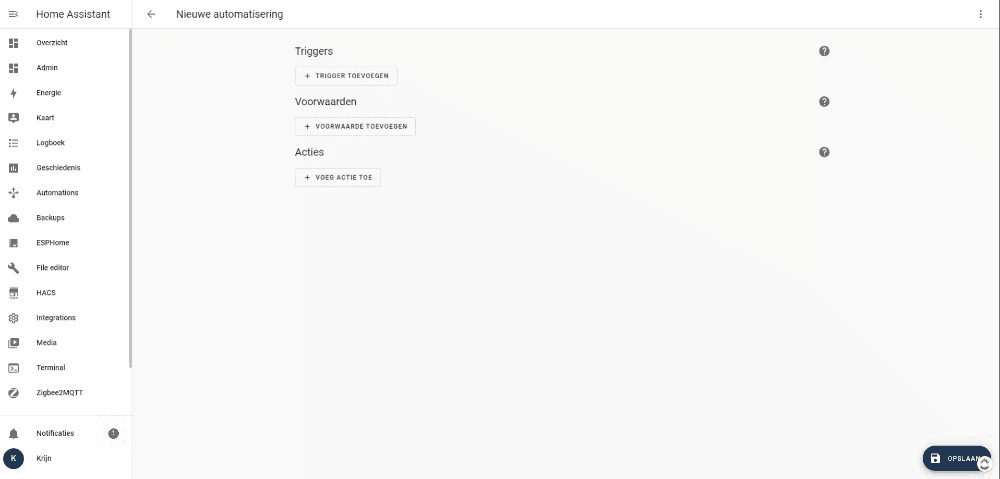
{{ is_state_attr('sensor.incomfort_cv_temp', 'is_pumping', true) }}Vervolgens klik ik in mijn Trigger op de 3 bolletjes en selecteer Bewerk ID.
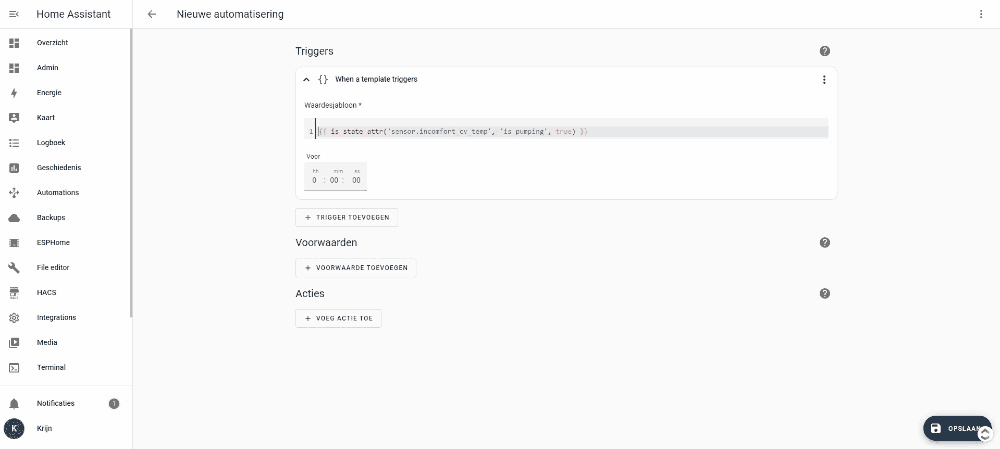
Hier vul ik een trigger ID welke ik eenvoudig verderop in de automatisering kan gebruiken. In mijn geval “pompen”. Omdat deze trigger getriggerd wordt als de cv-ketel gaat pompen.
De voorwaarden slaan we in deze automatisering over omdat we die nog tegenkomen bij Acties.
Bij Acties selecteer ik Kies. Hierin gaan we per trigger de voorwaarden en acties instellen.
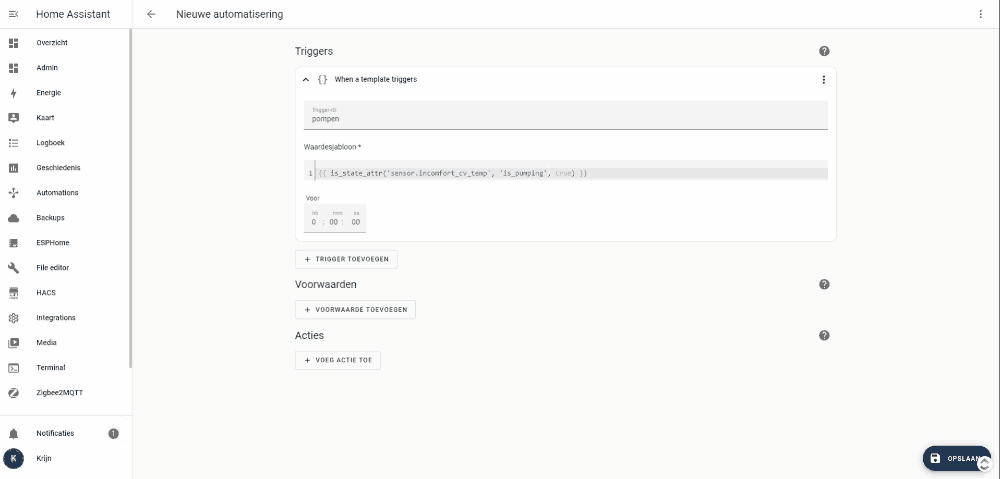
De actie Kies geeft ons de mogelijkheid om meerdere acties in te stellen op basis van de triggers die we eerder hebben ingesteld. Dit doen we door als eerste voorwaarde Getriggerd door te kiezen en hier ons eerdere trigger ID te selecteren.
Optie 1 zal nu uitgevoerd worden wanneer de automatisering wordt getriggerd door de eerste trigger met id “pompen”.
Vervolgens stellen we de voorwaarde in die we ook in de losse automatisering hebben ingesteld, gevolgd door de acties.
Dit process herhalen we voor de andere losse automatiseringen. We voegen een nieuwe trigger toe, kennen een uniek ID toe en bij Acties voegen we een nieuwe optie toe dat getriggerd wordt door de trigger ID.
Et voila! We hebben nu 4 automatiseringen samengevoegd in 1. Ideaal!
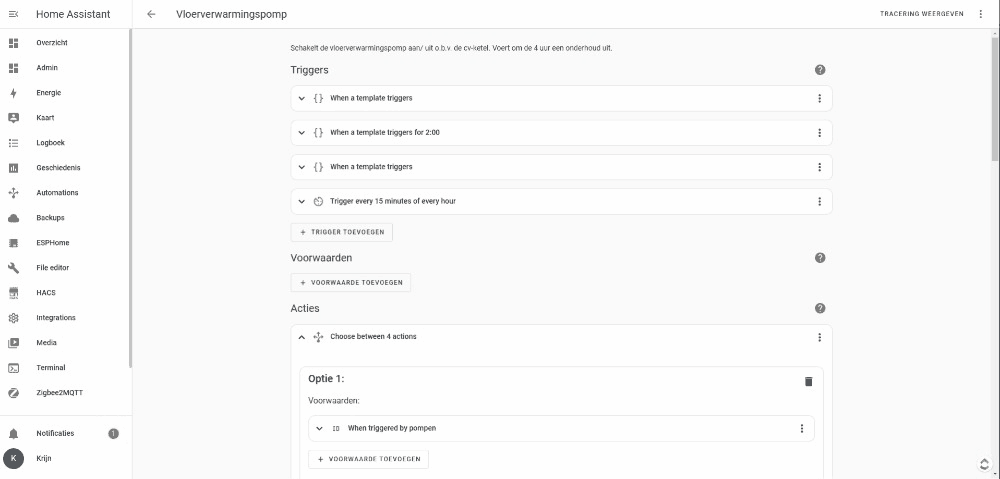
Zo heb ik nog tig andere automatiseringen die ik kan samenvoegen. Kleine tip: Maak eerst de nieuwe automatisering met trigger ID’s aan voordat je de rest verwijderd. Scheelt een hoop herstelwerk.
Heb je nog aanvullende tips of wil je jouw ervaring delen? Laat het mij weten in de reacties.